
- Автоматизация
- Антропология
- Археология
- Архитектура
- Биология
- Ботаника
- Бухгалтерия
- Военная наука
- Генетика
- География
- Геология
- Демография
- Деревообработка
- Журналистика
- Зоология
- Изобретательство
- Информатика
- Искусство
- История
- Кинематография
- Компьютеризация
- Косметика
- Кулинария
- Культура
- Лексикология
- Лингвистика
- Литература
- Логика
- Маркетинг
- Математика
- Материаловедение
- Медицина
- Менеджмент
- Металлургия
- Метрология
- Механика
- Музыка
- Науковедение
- Образование
- Охрана Труда
- Педагогика
- Полиграфия
- Политология
- Право
- Предпринимательство
- Приборостроение
- Программирование
- Производство
- Промышленность
- Психология
- Радиосвязь
- Религия
- Риторика
- Социология
- Спорт
- Стандартизация
- Статистика
- Строительство
- Технологии
- Торговля
- Транспорт
- Фармакология
- Физика
- Физиология
- Философия
- Финансы
- Химия
- Хозяйство
- Черчение
- Экология
- Экономика
- Электроника
- Электротехника
- Энергетика
Создание иллюстрации космическую тему
Создание иллюстрации космическую тему
Шаг 1. Начнем с создания кольца вокруг планеты.
Создаем новый документ размером 940х700 px, заливаем фон черным цветом.
Создаем новый слой и с помощью  Лассо (L) с Растушевка 50px рисуем выделение. Затем применяем фильтр Фильтр - Рендеринг - Облака.
Лассо (L) с Растушевка 50px рисуем выделение. Затем применяем фильтр Фильтр - Рендеринг - Облака.
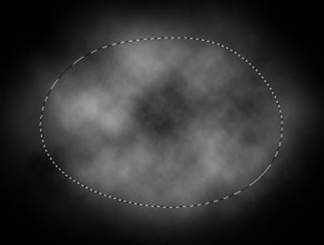
Жмем CTRL+L и применяем Уровни:
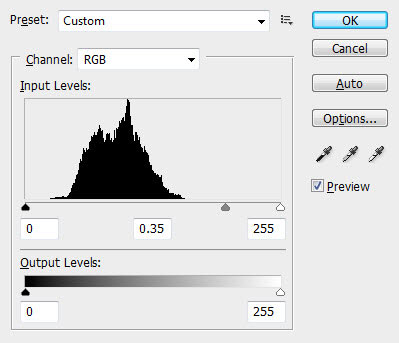
Переходим Фильтр - Искажение - Скручивание:
Применяем такие параметры:
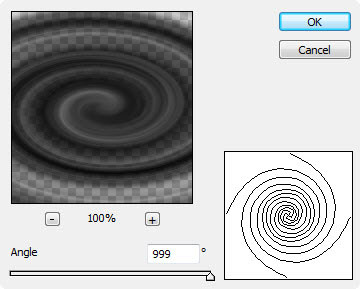
Затем жмем CTRL+T и искажаем кольцо в перспективе, как показано ниже:
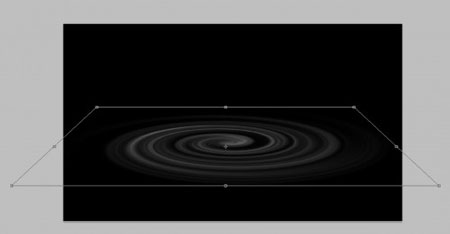
Немного уменьшаем высоту и получаем:
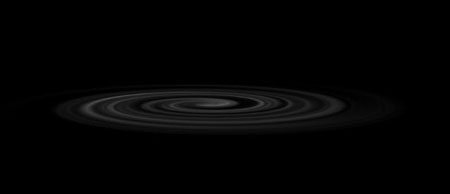
Удаляем края мягким Ластиком  (E).
(E).
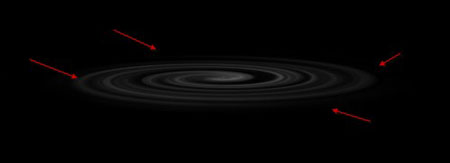
Шаг 2. Теперь создадим планету.
Рисуем окружность на новом слое, затем зальем ее черным цветом и применим Параметры наложения:
Внешнее свечение
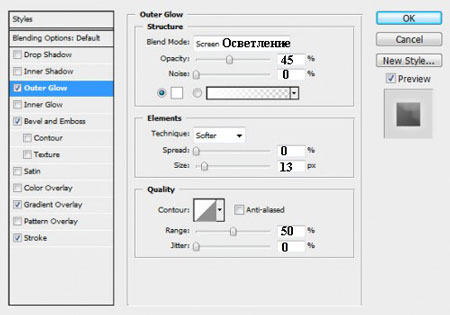
Тиснение
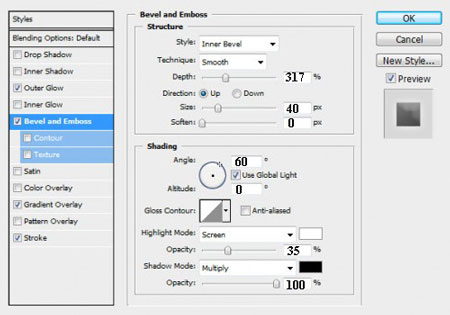
Наложение градиента
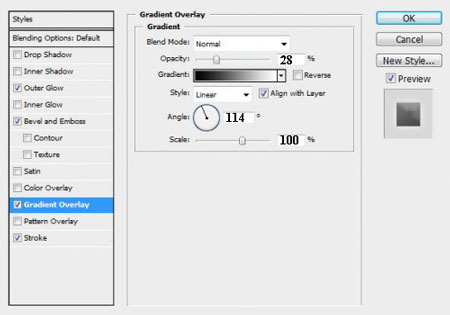
Выполнить обводку
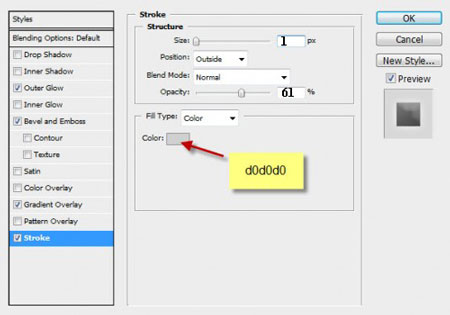
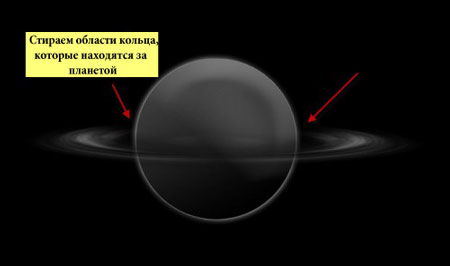
Шаг 3. Создаем эффект пыли вокруг планеты
Новый слой под слоем с планетой. Кистью в виде звезд создаем эффект пыли вокруг планеты, как показано ниже:
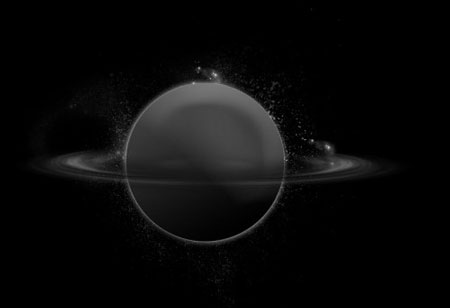
Теперь мы можем создать эффект облаков и туманности вокруг планеты.
Для этого создаем новый слой под слоем с планетой. Используя  Лассо (L) с Растушевка 50px, создаем выделение и применяем фильтр Облака.
Лассо (L) с Растушевка 50px, создаем выделение и применяем фильтр Облака.
Затем фильтр Облака с наложением:
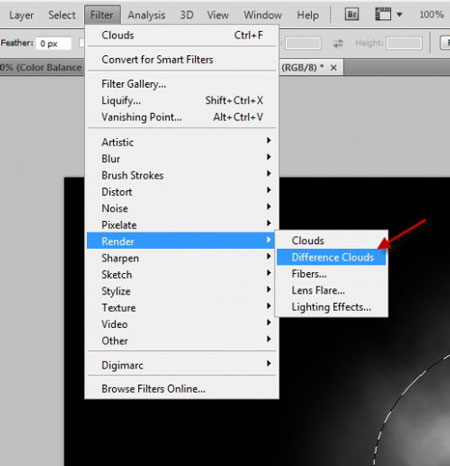
Вот, что получается после применения фильтра:

Затем деформируем облака, как показано ниже.
Редактирование - Трансформация - Деформация.
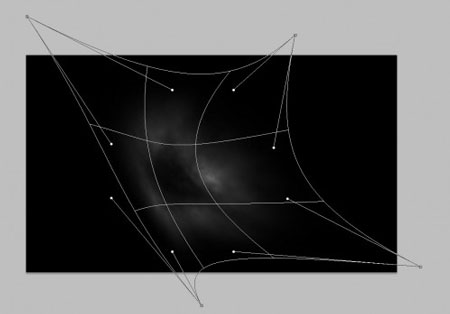
Дублируем этот слой несколько раз и располагаем копии вокруг шара, как показано ниже:

Вы также можете дублировать слой с туманностью и расположить его над планетой (убедитесь, что режим смешивания установлен на Осветление).
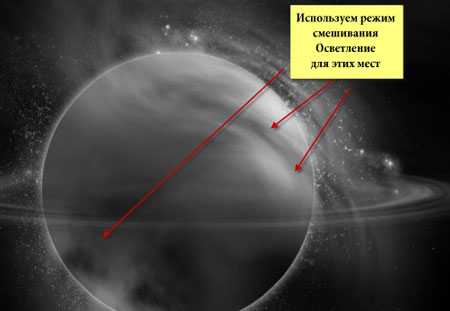
Получаем такой эффект:

Теперь мы можем добавить световых эффектов сзади планеты, чтобы придать эффекта глубины.
Создаем новый слой " Света" под слоем с планетой. Берем мягкую Кисть  белого цвета и кликаем один раз, как показано ниже:
белого цвета и кликаем один раз, как показано ниже:
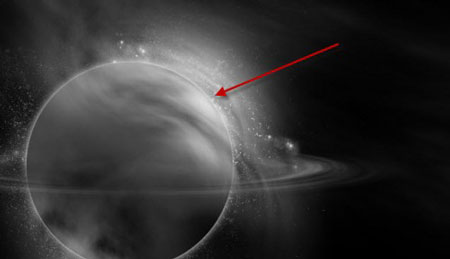
|
|
|
© helpiks.su При использовании или копировании материалов прямая ссылка на сайт обязательна.
|